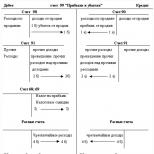Статусы плательщика в платежном поручении. Что означают статусы платежных поручений в сбербанк-онлайн Статус платежного поручения отложен
При расчетах налогоплательщиков с госструктурами обязательно указание статуса отправителя в платежках. Причем имеются нюансы, обусловленные предписаниями Минфина. Как указывать статус в 2020 году в платежных документах?
Дорогие читатели! Статья рассказывает о типовых способах решения юридических вопросов, но каждый случай индивидуален. Если вы хотите узнать, как решить именно Вашу проблему - обращайтесь к консультанту:
ЗАЯВКИ И ЗВОНКИ ПРИНИМАЮТСЯ КРУГЛОСУТОЧНО и БЕЗ ВЫХОДНЫХ ДНЕЙ .
Это быстро и БЕСПЛАТНО !
Статус плательщика идентифицирует организацию или физлицо, осуществляющих платеж. Потому в платежном поручении указание статуса обязательно.
Как указать его правильно? Что такое статус в платежке? Какой код статуса плательщика в платежном поручении 2020 года нужно указывать?
Основные моменты
Налоговое законодательство РФ обязует всех плательщиков налогов оформлять платежные поручения согласно правилам, учрежденным Минфином РФ.
Показатель 101 заполняется в соответствии с и приложением №5 к оному.
Заполнять реквизит следует при осуществлении платежей, касающихся обязательных выплат в бюджет или внебюджетные фонды. Заполняется поле 101 числовым значением из двух цифр.
Это позволяет определить организационно-правовую форму плательщика, его направление деятельности и предназначение платежа.
Особо характеризуются налоговые платежи, оплата страховых взносов и прочее. То есть этот реквизит содержит сведения о том, кто платит и за что.
Что это такое
Статусом налогоплательщика именуется цифровой код, позволяющий идентифицировать плательщика, получателя платежа и непосредственно платеж. Указание статуса при заполнении платежки обязательно. Ранее существовало двадцать значений статуса.
После корректировки законодательных положений учреждено двадцать шесть статусов в зависимости от типа плательщиков, а именно:
| Налогоплательщики, являющиеся юрлицами | 01 |
| Субъекты, выступающие налоговыми агентами | 02 |
| «Почта России» по некоторым платежам физлиц | 03 |
| Физлица, юрлица, ИП, импортирующие и экспортирующие товары | 06, 16, 17 |
| Плательщики страховых взносов во внебюджетные фонды | 08 |
| ИП, нотариусы, адвокаты, фермеры, выплачивающие налоговые платежи за себя | 09, 10, 11, 12 |
| Физические лица | 13 |
| Налогоплательщики, выплачивающие средства физлицам | 14 |
| Выплачивающие страховые взносы физлица | 24 |
| Финорганизации, банки, «Почта России» по обобщенным платежам физических лиц | 15 |
| Юрлица, выплачивающие налоговые долги физлиц | 19 |
| Финорганизации и банки по некоторым платежам физлиц | 20 |
| Внебюджетные фонды | 23 |
| Банки-гаранты | 25 |
| Физические и юридические лица по погашению задолженностей | 26 |
| Налоговые органы | 04 |
| Служба судебных приставов | 04 |
| Таможенные органы | 07 |
| Плательщик таможенных сборов на основании закона РФ, но без заполнения декларации | 18 |
| Представитель консолидированной группы налогоплательщиков | 21 |
| Участник КГН | 22 |
Статус отправителя, или плательщика, это показатель, который непременно соотносится с организационно-правовым статусом плательщика и нюансами его деятельности.
При этом некоторые значения статусов однозначны и в дополнительном толковании не нуждаются. Другие не столь очевидны и требуют разъяснений по поводу своей применимости в отношении конкретных лиц.
К неочевидным статусам можно отнести следующие:
| «14» | Обычно таковой указывали ИП, нанимающие работников и выплачивающие им зарплату. Однако Минфин разъясняет, что ИП нужно применять статус 08, тогда как статус 14 следует использовать исключительно физлицам |
| «18» | Указывает плательщик таможенных пошлин, не являясь при этом декларантом. Сомнение вызывает факт, что можно не декларировать импорт/экспорт. Тем не менее, таковыми могут быть лица, получившие разрешение на переработку продукции вне таможенной территории или владелец торговой точки, ведущий беспошлинную торговлю |
| «21» и «22» | Указывают фирмы из состава консолидированной группы налогоплательщиков (КГН). Для этого должно быть официально зарегистрировано КГН с соблюдением законодательных требований к структуре |
Какова его роль
Основополагающее значение поля «Статус плательщика» это использование в целях финансовой статистики. Однако существует и роль реквизита, важная с технической точки зрения.
В частности цифровой код помогает определить, является ли платеж бюджетным. Когда в поле 101 указано какое-либо значение, банковское учреждение обязано проверить заполнение полей 102-110.
Поэтому не допускается наличие в незаполненных полей. Когда какое-то поле не заполняется, по умолчанию в нем проставляется значение «0».
Кроме того код помогает определить, кто именно вносит платеж. При верном указании статуса плательщика в поле 101 платежного документа не возникает нареканий со стороны получателей платежа.
Перечисленные средства поступают вовремя и в точности по назначению. Вследствие этого отсутствуют основания для применения штрафных санкций.
Законные основания
Основной правовой источник, регулирующий заполнение платежных поручений при осуществлении платежей в бюджетную систему РФ, это Приказ Минфина РФ №107н от 12.111.2013.
Этот правовой акт действует с начала 2020 года. С этого же момента количество статусов плательщика изменилось с двадцати на двадцать шесть.
Минфин периодически дополняет данный норматив и дает разъяснения по поводу применения отдельных норм. Так разъясняющим является .
В нем определяется, как соотносить статус плательщика и отдельные КБК. Основные моменты заполнения платежного поручения прописаны в Положении Банка России № 383 от 19.06.2012 «О правилах осуществления перевода денежных средств».
Показатель статуса в платежном поручении в 2020 году
При заполнении платежного поручения касательно налоговых платежей и сборов чаще всего используются такие статусы как:
Реквизит 101 заполняется не во всяком случае осуществления платежей. Наличие статуса в платежке указывает на получателя средств как субъекта, на чьи счета поступают платежи.
Статусы «15» и «20» применяют при переводе денежных средств физлицам. Физлица, осуществляющие платежи в бюджет или внебюджетные фонды указывают «24».
Физлица, не являющиеся ИП, ставят статус «13». Кроме того, существуют и иные особенности при указании статуса плательщика.

























Составителя документа
Статус составителя платежного поручения прописывается в поле 101 сразу после реквизита «5», указывающего на вид платежа.
Данное письмо хоть и не является нормативом, но не противоречит источникам права и потому применяется многими предпринимателями и бухгалтерами.
На странице История операций системы Сбербанк ОнЛайн Вы можете просмотреть список совершенных Вами операций за указанный период, просмотреть интересующий платеж или заявку, а также воспользоваться фильтром / поиском операций. Перейти на данную страницу Вы можете из бокового меню системы, кликнув по ссылке История операций в Сбербанк Онлайн.
В списке для каждой операции отображается название операции, номер карты, счета, вклада или кредита, получатель платежа, дата и время совершения операции, сумма, на которую выполнена операция, и состояние, отражающее стадию обработки платежа.
Для быстрого поиска интересующей операции Вы можете воспользоваться расширенным фильтром / поиском операций.
Обратите внимание: если операция отклонена банком по какой-либо причине, то в списке данная операция будет выделена красным цветом.
С помощью раздела «История операций» системы Сбербанк ОнЛайн Вы можете выполнить следующие действия:
- Посмотреть детальную информацию по платежу или заявку, для этого кликните по интересующей Вас операции в списке. Откроется страница просмотра, содержащая реквизиты документа.
- Отредактировать интересующий документ в списке. Для этого кликните по интересующему Вас документу, откроется страница подтверждения платежа/заявки, на которой нажмите на ссылку Назад к выбору услуг. Отредактировать можно только документы со статусом «Черновик».
- Совершить операцию. Для этого кликните по дате, наименованию, сумме или статусу интересующей Вас операции, откроется страница подтверждения платежа/заявки. Продолжить выполнение платежа или заявки можно только для документов со статусом «Черновик».
- Повторить операцию. Для этого кликните по дате, наименованию, сумме или статусу интересующей Вас операции, откроется страница просмотра документа, на которой кликните по кнопке Повторить платеж. Повторить операцию Вы можете для документов со статусом «Исполнен», «Исполняется банком».
- Отозвать платеж. Вы можете отозвать платеж в статусе «Исполняется банком». Для этого кликните по интересующему Вас платежу. Откроется страница просмотра документа, на которой нажмите на кнопку Отменить. В результате этот документ не будет передан на обработку в банк.
- Удалить документ. Для этого кликните по дате, наименованию, сумме или статусу интересующей Вас операции, откроется страница подтверждения операции, на которой нажмите на ссылку Удалить. Удалить операцию Вы можете для заявок и платежей со статусом «Черновик».
- Создать шаблон. Если Вы хотите создать шаблон по совершенной операции, то кликните напротив неё по ссылке Операции / Создать шаблон. Откроется дополнительное поле, в которое впишите название шаблона, и нажмите на кнопку Сохранить. Если Вы передумали создавать шаблон, нажмите на ссылку Отменить.
Обратите внимание: Вы можете создать шаблон только по операциям в статусе «Исполнен».
Переход на другую страницу осуществляется по стрелочкам. Также Вы можете выбрать, сколько операций будет показано на странице: 10, 20 или 50. Например, если Вы хотите просмотреть 20 операций, то в строке «Показать по» выберите значение «20». Система выведет на экран 20 последних выполненных операций.
Поиск в истории операций Сбербанк ОнЛайн
Для быстрого поиска в системе Сбербанк ОнЛайн нужной операции в истории введите в строку поиска её название или название получателя, в адрес которого была совершена данная операция. Затем укажите несколько символов для поиска, например, первые буквы наименования получателя операции и нажмите на кнопку Найти.
Система Сбербанк ОнЛайн покажет список найденных получателей, в котором выберите интересующее значение. В результате в истории операций будут показаны операции в адрес выбранного получателя.
В пункте меню История операций Вы также можете воспользоваться расширенным фильтром, с помощью которого Вы можете найти интересующие Вас операции.
Для того, чтобы воспользоваться расширенным фильтром, кликните по ссылке Расширенный поиск и задайте критерии поиска:
- «Операция» – выберите из выпадающего списка название операции;
- «Списано со счета» – выберите из выпадающего списка счет, с которого были списаны деньги;
- «Период» – укажите из календаря, расположенном в этом поле, даты начала и окончания периода совершения нужной операции;
- «Сумма» – укажите диапазон, куда входит сумма, на которую была совершена операция;
- «Валюта» – выберите обозначение валюты, в которой выполнена интересующая операция;
- «Статус» – выберите из выпадающего списка статус, в котором находится интересующая Вас операция.
Вы можете ввести значения в одно или несколько полей фильтра. Например, можно осуществить поиск регулярных платежей за последний месяц.
После того как все необходимые параметры указаны, нажмите на кнопку Применить. Система Сбербанк ОнЛайн выведет на экран список интересующих Вас операций.
Статусы в истории операций системы Сбербанк ОнЛайн
В системе «Сбербанк Онлайн» Вы можете отследить списание и зачисление Ваших денежных средств по состоянию (статусу) операции. Состояние – стадия обработки платежа или заявки.
Операции в системе «Сбербанк Онлайн» могут находиться в одном из следующих состояний:
- «Черновик» – документ заполнен частично или полностью и сохранен. Для исполнения его нужно подтвердить.
- «Исполняется банком» – документ (платеж или заявка) подтвержден и отправлен на обработку в банк;
- «Исполнен» – документ (платеж или заявка) успешно исполнен банком. Если Вы совершили платежную операцию, то этот статус означает, что денежные средства переведены на счет получателя платежа;
- «Подтвердите в контактном центре» – документ подтвержден SMS-паролем или паролем с чека и ожидает подтверждения сотрудником Контактного центра банка.
- «Выполнено» – этот статус означает, что персональное финансовое планирование Вами или сотрудником банка пройдено.
- «Прервано» – этот статус означает, что персональное финансовое планирование прервано Вами или сотрудником банка.
- «Заявка была отменена» – документ отозван Вами по какой-то причине;
- «Отклонено банком» – Вам отказано в исполнении операции по какой-либо причине Для того чтобы узнать причину отказа, наведите курсор на статус.
bankivonline.ru
Посмотреть историю операций в Сбербанке Онлайн
 Чтобы получить информацию по совершенным финансовым операциям необходимо зайти в специальный раздел «История операций». При необходимости можно воспользоваться расширенным поиском.
Чтобы получить информацию по совершенным финансовым операциям необходимо зайти в специальный раздел «История операций». При необходимости можно воспользоваться расширенным поиском. 
По каждой истории операций можно узнать:
Наименование документа.
Банковский счет.
Номер карточки.
Кредитные продукты.
Депозитные счета.
Адресат платежа.
И другие данные.
 В разделе истории операций в Сбербанк Онлайн вы можете совершить некоторые действия.
В разделе истории операций в Сбербанк Онлайн вы можете совершить некоторые действия. - Чтобы узнать реквизиты платежа нужно выбрать операцию из списка.
- Если необходимо внести изменения, то нажмите на операцию, а затем кликните на «Назад», где можно будет отредактировать платежи.
- Если документ находится в «Черновиках», то кликнув по нему можно подтвердить совершение операции.
- При необходимости платеж можно повторить. Для этого кликните на документ, а затем на «Повторить платеж».
- В разделе истории операций можно отозвать определенный платеж. Если статус операции «Исполняется банком», то ее еще можно отменить.
- Чтобы удалить документ просто кликните на соответствующую кнопку.
- Если финансовая операция совершается периодически, то существует возможность создать специальный шаблон. Для этого кликните на нужную операцию и выберете «Создать шаблон». После чего сохраните и подтвердите свои действия.
Что можно ввести в поиск:
- Наименование операции.
- Счет списания.
- Время совершения операции.
- Сумма.
- Валюта.
- Статус операции.
- Черновик. Это означает, что документ сохранен, но не полностью заполнен. То есть не подтвержден.
- Исполняется банком. Операция обрабатывается финансовой организацией.
- Исполнен. Операция выполнена Сбербанком
- Требуется подтверждение в центре. После подтверждения документ проверяется в контактом центре.
- Выполнено. Банковские сотрудники проверили планирование.
- Прервано. Планирование было по каким-либо причинам прервано.
- Заявка отменена. Операция была отозвана.
- Отклонено Сбербанком. По определенным причинам финансовая организация может отказать в совершении операции. Чтобы узнать причину, нужно навести курсор мышки на текущий статус.
Таким образом во вкладке история операций в Сбербанке Онлайн вы можете получить подробную информацию по документу.
sberday.ru
Как посмотреть историю операций в Сбербанк Онлайн
Система Сбербанк Онлайн позволяет клиентам банка увидеть всю историю действий, которые они совершали с карты. В ней пользователь может отследить платежи, поступления средств, погашения по кредитам и прочие транзакции. Как посмотреть историю операций в Сбербанк Онлайн, самый простой способ:

В перечне операций для каждой из них будут отображаться следующие данные:
- номер карты;
- наименование транзакции;
- получатель перевода;
- сумма перевода;
- стадия обработки.
Как найти нужную операцию
Иногда бывает так, что пользователю требуется посмотреть историю переводов в Сбербанк Онлайн и найти среди них необходимый. Для удобства использования системы банк предлагает поиск по процедурам. Благодаря этой функции, можно отыскать любую операцию за нужный период.
Для этого стоит войти в свою историю транзакций и нажать на кнопку «Расширенный поиск». Пользователю будет предложено выбрать параметры расширенного поиска. Можно настроить тип транзакции, ее сумму, диапазон дат, а также прочие условия. После выбора параметров стоит нажать на клавишу «Применить». В итоге выведутся действия пользователя, удовлетворяющие параметрам поиска.
Посмотреть историю операций по карте Сбербанка можно для того, чтобы найти отклоненные переводы. Они в перечне выделяются красным цветом. Если история транзакций большая и занимает более 1 страницы, то пользователь может перейти на другую, нажимая на стрелки. Также клиент банка может отметить предпочтительное число транзакций, показывающихся на одной странице.
Основные статусы переводов в Сбербанк Онлайн
Разобраться с тем, как посмотреть историю платежей в Сбербанк Онлайн, может даже новый клиент банка. Для того чтобы с историей было проще работать, стоит познакомиться с основными статусами транзакций:
- «Исполнен» ‒ Сбербанк провел платеж;
- «Черновик» ‒ платеж был не завершен, но сохранен;
- «Исполняется банком» ‒ транзакция обрабатывается банком;
- «Отклонено банком» ‒ транзакция была по тем или иным причинам отменена банковской организацией;
- «Прервано» ‒ платеж был прерван самим клиентом или сотрудником банка.
Какие действия пользователь может совершить с помощью истории операций
Перечень совершенных переводов и платежей ‒ это довольно полезный финансовый инструмент. Он позволяет пользователям выполнять разнообразные действия:
- Отслеживать статус платежа. Чтобы его посмотреть, необходимо кликнуть на интересующую операцию из списка. После этого откроется страница просмотра, где будут указаны реквизиты документа и статус перевода.
- Продолжить незавершенные операции. С этой целью пользователь должен нажать на интересующую его транзакцию в истории. Откроется новое окно с подтверждением платежа. Процедуру можно осуществить только для переводов, которые помещены как «Черновик».
- Повторять транзакции. Для этого необходимо нажать на статус интересующей транзакции. Появится окно просмотра документа, в нем необходимо нажать на кнопку «Повторить». Повторно можно осуществить только тот платеж, который отмечен статусом «исполнен».
- Удалять операции. Для удаления необходимо щелкнуть на интересующее действие в истории. После этого стоит нажать на кнопку «Удалить». Подобным образом можно очистить историю от платежей, имеющих статус «Черновик».
- Отзывать платежи. Пользователь может отозвать перевод, имеющий статус «Исполняется банком». Для этого необходимо выбрать операцию с таким статусом и нажать на кнопку отмены. При этом платеж не будет передан в банк.
- Создавать шаблоны платежей. Для любой из осуществленных транзакций пользователь может создать шаблон. По нему впоследствии можно повторять платежи.
- Создавать напоминания об оплате. Пользователь, который желает создать напоминание о повторном совершении перевода или оплаты, может в истории выбрать интересующий перевод и отметить пункт «Напомнить о повторной оплате».
В Положении ЦБ РФ от 19 июня 2012 г. N 383-П «О правилах осуществления перевода денежных средств» о реквизите «статус плательщика» (поле 101) говорится буквально следующее:
101 - Указывается информация в соответствии с требованиями нормативных правовых актов, принятых федеральными органами исполнительной власти совместно или по согласованию с Банком России
А уже с учётом этого требования, код налогоплательщика начиная с 2014 года установлен Приказом Минфина России от 12 ноября 2013 г. № 107н. (Приложение № 5 - Правила указания информации, идентифицирующей лицо или орган, составивший распоряжение о переводе денежных средств в уплату платежей в бюджетную систему Российской Федерации). И этот Приказ Минфина согласован Председателем Центрального банка Российской Федерации Э.С. Набиуллиной. Отдельные изменения в приказ № 107н внесены Приказом Минфина России от 23.09.2015 N 148н "О внесении изменений в приказ Министерства финансов Российской Федерации от 12 ноября 2013 г. N 107н".
Что означает «Статус плательщика» в платёжном поручении?
Статус (лат. status) - означает «состояние», либо «положение» рассматриваемого объекта в определённой структуре или системе. В нашем случае – положение в налоговой системе.Статус плательщика - это правовое положение объекта, который непосредственно оформляет расчётные документы на денежный перевод в бюджетную систему Российской Федерации по перечислению налогов, сборов и иных платежей, и это правовое положение выражается определённым кодом.
Статус плательщика (101) - указывается двузначным кодом статуса налогоплательщика. С 2014 года код налогоплательщика, идентифицирующий лицо или орган, составивший распоряжение о переводе денежных средств в уплату платежей в бюджетную систему Российской Федерации, может принимать значения от 01 до 26, что закреплено в Приложении 5 Приказа Минфина России от 12 ноября 2013 г. № 107н.
Согласно Приложению 11 к Положению Банка России от 19 июня 2012 года N 383-П "О правилах осуществления перевода денежных средств" максимальное количество символов в реквизите 101 (поле 101) платёжного поручения, инкассового поручения, платёжного требования или платёжного ордера при составлении в электронном виде также закреплено двузначной цифрой (2)
В Приложении № 5 Приказа Минфина России от 12 ноября 2013 г. № 107н приведено значение статуса плательщика для всех 26 кодов, которые необходимо использовать при заполнении поля 101 . А Приказом Минфина России от 23.09.2015 N 148н в Приложение № 5 внесены некоторые изменения и дополнения.
Ниже приведены действующие с 23.09.2015 г. значения кодов "Статус налогоплательщика":
| Код | Статус налогоплательщика (плательщика сборов) |
|---|---|
| 01 | Юридическое лицо - налогоплательщик (плательщик сборов) |
| 02 | Налоговый агент |
| 03 | Организация федеральной почтовой связи, составившая распоряжение о переводе денежных средств по каждому платежу физического лица |
| 04 | Налоговый орган |
| 05 | Федеральная служба судебных приставов и ее территориальные органы |
| 06 | Участник внешнеэкономической деятельности - юридическое лицо |
| 07 | Таможенный орган |
| 08 | Плательщик - юридическое лицо (индивидуальный предприниматель, нотариус, занимающийся частной практикой, адвокат, учредивший адвокатский кабинет, глава крестьянского (фермерского) хозяйства), осуществляющее перевод денежных средств в уплату страховых взносов и иных платежей в бюджетную систему Российской Федерации |
| 09 | Налогоплательщик (плательщик сборов) - индивидуальный предприниматель |
| 10 | Налогоплательщик (плательщик сборов) - нотариус, занимающийся частной практикой |
| 11 | Налогоплательщик (плательщик сборов) - адвокат, учредивший адвокатский кабинет |
| 12 | Налогоплательщик (плательщик сборов) - глава крестьянского (фермерского) хозяйства |
| 13 | Налогоплательщик (плательщик сборов) - иное физическое лицо - клиент банка (владелец счета) |
| 14 | Налогоплательщики, производящие выплаты физическим лицам |
| 15 | Кредитная организация (филиал кредитной организации), платёжный агент, организация федеральной почтовой связи, составившие платёжное поручение на общую сумму с реестром на перевод денежных средств, принятых от плательщиков - физических лиц |
| 16 | Участник внешнеэкономической деятельности - физическое лицо |
| 17 | Участник внешнеэкономической деятельности - индивидуальный предприниматель |
| 18 | Плательщик таможенных платежей, не являющийся декларантом, на которого законодательством Российской Федерации возложена обязанность по уплате таможенных платежей |
| 19 | Организации и их филиалы (далее - организации), составившие распоряжение о переводе денежных средств, удержанных из заработной платы (дохода) должника - физического лица в счёт погашения задолженности по платежам в бюджетную систему Российской Федерации на основании исполнительного документа, направленного в организацию в установленном порядке |
| 20 | Кредитная организация (филиал кредитной организации), платёжный агент, составившие распоряжение о переводе денежных средств по каждому платежу физического лица |
| 21 | Ответственный участник консолидированной группы налогоплательщиков. |
| 22 | Участник консолидированной группы налогоплательщиков. |
| 23 | Органы контроля за уплатой страховых взносов. |
| 24 | Плательщик - физическое лицо, осуществляющее перевод денежных средств в уплату страховых взносов и иных платежей в бюджетную систему Российской Федерации |
| 25 | Банки - гаранты, составившие распоряжение о переводе денежных средств в бюджетную систему Российской Федерации при возврате налога на добавленную стоимость, излишне полученной налогоплательщиком (зачтенной ему) в заявительном порядке, а также при уплате акцизов, исчисленных по операциям реализации подакцизных товаров за пределы территории Российской Федерации, и акцизов по алкогольной и (или) подакцизной спиртосодержащей продукции. |
| 26 | Учредители (участники) должника, собственники имущества должника - унитарного предприятия или третьи лица, составившие распоряжение о переводе денежных средств на погашение требований к должнику по уплате обязательных платежей, включённых в реестр требований кредиторов, в ходе процедур, применяемых в деле о банкротстве. |
Платёжные поручения, в которых поле 101 имеет значение, т.е. заполнено - подлежат обязательному контролю банка на предмет наличия значений реквизитов 102-110. Заполнение полей 101 – 110 относит денежный перевод к бюджетным платежам.
Поля 101 – 110 заполняются в платёжном поручении только при платежах в бюджетную систему РФ.
Статус плательщика (101) - не привязан к банку обслуживания плательщика или каким либо другим реквизитам, отражаемым в платёжном документе.
Где в платежном поручение расположено поле 101?
При оформлении платежей в бюджетную систему РФ реквизит "Статус плательщика" (поле 101) заполняется в следующих платёжных документах: - в платёжных поручениях, инкассовых поручениях и платёжных ордерах. Где в платежном поручении находится поле 101? Поле 101 находится в верхней части платёжного поручения, а именно:
Законом о контрактной системе России предусмотрено несколько видов обеспечения государственных и муниципальных контрактов. К таковым относят:
- на участие;
- обеспечение исполнения контракта (денежные средства или банковская гарантия).
Определим отличительные особенности вышеуказанных видов обеспечения, а также расскажем, как правильно составить платежное поручение, образец для каждого вида.
Бланк платежного документа
Для перечисления суммы денежных средств на специальные счет для обеспечения заявки используйте унифицированное платежное поручение, бланк (скачать word файл можно, нажав на кнопку под изображением) выглядит так:
Обеспечение заявки на участие: новый порядок
Итак, все организации, предприниматели и частники, претендующие на роль исполнителей госконтрактов, до 30.06.2019 обеспечивают заявки только денежными средствами. С 01.07.2019 вместе с деньгами обеспечить заявку можно будет и банковской гарантией.
Ранее сумму обеспечения следовало зачислить на торговый счет ЭТП, в рамках которой проводились закупки. Однако чиновники скорректировали механизм в очередной раз.
Нововведения коснулись закупок, проводимых по 44-ФЗ, а также по 223-ФЗ, в части закупок у субъектов малого предпринимательства. На закупки, проводимые по 223-ФЗ (кроме СМП) действуют старые правила — деньги перечисляют платежным поручением на счет торговой площадки.
Теперь чтобы принять участие в закупках, претенденту на исполнение контракта необходимо в банковской организации. Когда специальный счет открыт, претендент на исполнение контракта зачисляет по платежному поручению денежные средства в необходимом объеме. Допустимо использовать заемные или кредитные капиталы.
Теперь расскажем, как заполнить платежное поручение (бланк используется такой же), чтобы отправить деньги на спецсчет.
Зачисляем деньги на спецсчет
Чтобы пополнить спецсчет, необходимо оформить распоряжение на списание денег с обычного расчетного счета и зачисление их на специальный. Данное распоряжение и есть платежное поручение.
Такую платежку заполнить несложно, так как плательщик и получатель в данном случае — это одно и то же лицо. Однако есть и некоторые особенности. Итак, на что обратить особое внимание:
- Номер и дату документа установите в хронологическом порядке.
- Плательщик — стандартные реквизиты претендента, в том числе и его основной или дополнительный расчетный счет.
- Реквизиты банков. Если счета открыты в одной банковской организации, то реквизиты будут идентичны. Для разных банков укажите их индивидуальные данные.
- Получатель — все тот же претендент, его ИНН, КПП и наименование. А вот счет получателя — это номер спецсчета, открытого для зачисления обеспечения заявки на участие.
- В назначении платежа укажите суть операции, то есть пополнение спецсчета на сумму обеспечения заявки.
Пример заполненного платежного поручения

Как заполнить платежку на обеспечение заявки по 223-ФЗ
Обратите внимание, что данный алгоритм неприменим для проведения закупок у СМП по 223-ФЗ, если заказчик не установил преимущества для субъектов МСП.
Расскажем, как оформить платежное поручение онлайн на примере для АО «ЭТС».
Шаг 1. Устанавливаем номер платежного поручения и дату в хронологическом порядке. Сумму платежки указываем прописью, затем цифрами.

Шаг 2. Блок информации о плательщике. В него входят сведения вашей организации: ИНН, КПП, полное наименование, номер расчетного счета, наименование банка, в котором открыт расчетный счет, а также его БИК.

Шаг 3. Блок информации о получателе. Указываем аналогичные регистрационные данные торговой площадки. Затем прописываем вид операции «01» и очередность платежа «5».

Шаг 4. Прописываем назначение платежа, при необходимости указываем номер электронного аукциона. Обязательно указываем «БЕЗ » или «НДС НЕ ОБЛАГАЕТСЯ».

Скачать заполненный документ
Заполнение платежного поручения в 2020 году образец:

Победитель должен заплатить
Претендента на исполнение контракта, признанного победителем, ждут дополнительные траты. Так, чиновники определили, что с лица, с которым заключается государственный или муниципальный контракт, должна быть взята плата. Сумма может быть списана со спецсчета победителя, если денежных средств достаточно для проведения операции.
А если денег не хватает, то в адрес победителя будет направлено соответствующее требование о внесении платы на банковский счет электронной площадки. Оплатить данное обязательство придется все тем же платежным поручением.
Сумма платы определяется исходя из начальной цены госконтракта — 1 % от НМЦК, но не более 5000 рублей. Однако для субъектов малого предпринимательства, а также для некоммерческих социально-ориентированных организаций предусмотрены послабления. Такие субъекты платят 1 %, но не более 2000 рублей (Постановление Правительства РФ № 564).
Зачислив плату за победу в закупках, не забудьте получить оправдательные закрывающие документы. Оператор торговой площадки предоставит акты и счета-фактуры. Документацию можно получить электронно, если исполнитель подключил услугу на использование юридически значимого документооборота на соответствующей торговой площадке. Если услуга не подключена, то можно запросить бумажные акты и счета, их следует получить по месту нахождения оператора торговой площадки.
Образец платежного поручения на внесение платы за победу в закупках по требованию

Обеспечение исполнения контракта
Где еще используется платежное поручение
Напомним, что расчеты платежными поручениями обязаны осуществлять все экономические субъекты — юрлица и предприниматели. Примерами таких расчетов могут быть:
- перечисление налогов, сборов. взносов в бюджет;
- оплата поставок, услуг, товаров, работ;
- перечисление авансов и заработной платы;
- выплата пособий по нетрудоспособности;
- расчеты по контрактам;
- прочие безналичные операции.
Структура документа предусматривает внесение соответствующей информации в поля платежки. Напомним, какие поля содержит платежное поручение.

Отметим, что значение полей платежки определяется в зависимости от назначения платежа. Например, для перечисления налогов в ФНС придется заполнить «налоговую строку» (поля 104-110), а при расчетах с контрагентом данные поля не заполняются.
Напомним, что сформировать платежное поручение в налоговую можно бесплатно на
История операций
На странице История операций Вы можете просмотреть список совершенных Вами операций за указанный период, просмотреть интересующий платеж или заявку, найти операции в Сбербанк Онлайн и т.д. Перейти на данную страницу Вы можете из бокового меню системы, щелкнув ссылку История операций Сбербанк Онлайн .
В списке для каждой операции отображается название операции, номер карты, счета, вклада или кредита, получатель платежа, дата и время совершения операции, сумма, на которую выполнена операция, и состояние, отражающее стадию обработки платежа.
Примечание. Если операция отклонена банком по какой-либо причине, то в списке данная операция будет выделена красным цветом.
С помощью Истории операций Вы можете выполнить следующие действия:
- просмотреть
выбранный платеж или заявку, для этого выберите интересующей Вас операцию в списке. Откроется страница просмотра, содержащая реквизиты документа.
Для документа показаны следующие сведения:
- Информация о получателе, например, номер счета или карты, название организации или имя получателя.
- Детали платежа, например, сумма, комиссия и статус.
- отредактировать интересующий документ в списке. Для этого щелкните интересующий Вас документ, откроется страница подтверждения платежа/заявки, на которой щелкните ссылку Назад к выбору услуг . Отредактировать можно только документы со статусом "Черновик".
- совершить операцию . Для этого щелкните дату, наименование, сумму или статус интересующей Вас операции, откроется страница подтверждения платежа/заявки. Продолжить выполнение платежа или заявки можно только для документов со статусом "Черновик".
- повторить операцию . Для этого щелкните дату, наименование, сумму или статус интересующей Вас операции, откроется страница просмотра документа, на которой нажмите кнопку Повторить платеж . Повторить операцию Вы можете для документов со статусом "Исполнен", "Исполняется банком".
- отозвать платеж . Вы можете отозвать платеж в статусе "Исполняется банком". Для этого выберите интересующий Вас платеж. Откроется страница просмотра документа, на которой нажмите кнопку Отменить . В результате этот документ не будет передан на обработку в банк.
- удалить документ . Для этого щелкните дату, наименование, сумму или статус интересующей Вас операции, откроется страница подтверждения операции, на которой щелкните ссылку Удалить . Удалить операцию Вы можете для заявок и платежей со статусом "Черновик".
- создать шаблон
.
Если Вы хотите создать шаблон для совершенной операции, то щелкните Операции
и выберите Создать шаблон
. Откроется
дополнительное поле, в которое введите название
шаблона, и нажмите кнопку Сохранить
.
Если Вы передумали создавать шаблон, щелкните ссылку Отменить
.
Внимание! Вы можете создать шаблон только для операций в статусе "Исполнен".
- создать напоминание о повторной оплате . Если Вы хотите создать напоминание о повторном совершении оплаты или перевода, щелкните Операции и выберите Напомнить о повторной оплате . Откроется блок, где в поле "Название напоминания" введите название, под которым будет отображаться напоминание. Затем укажите периодичность и дату напоминаний, щелкнув ссылку Однократно . На открывшейся странице из списка выберите периодичность отображения напоминания: "Однократно", "Ежемесячно" или "Ежеквартально", затем щелкните значок календаря и укажите дату, в которую шаблон с напоминанием будет появляться в списке счетов к оплате. После того как все параметры заданы, нажмите кнопку Сохранить . Затем подтвердите создание напоминания одноразовым паролем.
Если история операций занимает более одной страницы, то Вы можете перейти на другую страницу с помощью стрелок < ; > .
Также Вы можете выбрать, сколько операций будет показано на странице - 10, 20 или 50. Например, если Вы хотите просмотреть 20 операций, то в строке "Показать по" выберите значение "20". Система выведет на экран 20 последних выполненных операций.
Поиск операций
Для быстрого поиска нужной операции в строке поиска введите ее название или название получателя, в адрес которого была совершена данная операция. Затем укажите несколько символов для поиска, например, первые буквы наименования получателя операции и нажмите кнопу Найти . Система покажет список найденных получателей, в котором выберите интересующее значение. В результате в истории операций будут показаны операции в адрес выбранного получателя.
В пункте меню История операций Вы также можете воспользоваться расширенным фильтром , с помощью которого Вы можете найти интересующие Вас операции.
Для того чтобы воспользоваться расширенным фильтром, щелкните ссылку Расширенный поиск и задайте критерии поиска:
- "Операция" - выберите из списка название операции;
- "Списано со счета" - выберите из списка счет, с которого были списаны деньги;
- "Период" - укажите из календаря, расположенном в этом поле, даты начала и окончания периода совершения нужной операции;
- "Сумма" - укажите диапазон, куда входит сумма, на которую была совершена операция;
- "Валюта" - выберите обозначение валюты, в которой выполнена интересующая операция;
- "Статус" - выберите из списка статус, в котором находится интересующая Вас операция.
Вы можете ввести значения в одно или несколько полей фильтра. Например, можно осуществить поиск регулярных платежей за последний месяц.
После того как все необходимые параметры указаны, нажмите кнопку Применить . Система выведет на экран список интересующих Вас операций.
Статусы операций
в Сбербанк Онлайн Вы можете отследить списание и зачисление Ваших денежных средств по состоянию (статусу) операции. Состояние - стадия обработки платежа или заявки. Операции в Сбербанк Онлайн могут находиться в одном из следующих состояний (статусов):
- "Черновик" - документ заполнен частично или полностью и сохранен. Для исполнения его нужно подтвердить.
- "Выполнено" - этот статус означает, что персональное финансовое планирование Вами или сотрудником банка пройдено.
- "Исполнен" - документ (платеж или заявка) успешно исполнен банком. Если Вы совершили платежную операцию, то этот статус означает, что денежные средства переведены на счет получателя платежа;
- "Исполняется банком" - документ (платеж или заявка) подтвержден и отправлен на обработку в банк;
- "Подтвердите в контактном центре" - документ подтвержден паролем из сообщения, полученного на мобильный телефон, и ожидает подтверждения сотрудником Контактного центра.
- "Ожидается обработка" - Вы отправили документ во внеоперационное время, и он будет обработан следующим операционным днем.
- "Отклонено банком" - Вам отказано в исполнении операции по какой-либо причине Для того чтобы узнать причину отказа, наведите курсор на статус.
- "Заявка была отменена" - документ отозван Вами по какой-то причине;
- "Прервано" - этот статус означает, что персональное финансовое планирование прервано Вами или сотрудником банка.
в Сбербанк Онлайн на каждой странице можно обратиться к помощи персонального консультанта, который ответит на все Ваши вопросы. Чтобы запустить помощника, щелкните ссылку Часто задаваемые вопросы в боковом меню. В результате откроется окно, в котором содержатся ответы на часто задаваемые вопросы по работе с сервисом Сбербанк Онлайн.